Cara Membalikkan Video dan Audio di TikTok Sebelum/Selepas Siaran
Pernahkah anda menonton video Tiktok viral seorang lelaki yang seolah-olah berpura-pura memiliki kereta yang tidak kelihatan dan meluncur pergi tanpa sebarang daya dari badannya? Bagaimana pula dengan video terbalik di TikTok tentang belon yang meletup berisi air? Kandungan ini telah menjadi viral kerana idea eksotik mereka. Jika anda perlu membuat video terbalik anda sendiri. Tidak risau! Artikel itu berkongsi proses terperinci tentang bagaimana untuk membalikkan video di Tiktok. Lebih-lebih lagi, anda boleh melekat sehingga akhir blog ini untuk lebih banyak tips. Sekarang, tanpa banyak berlengah lagi, mari kita mulakan.
Senarai Panduan
Cara Membalikkan Video di TikTok sebelum Menyiarkan Cara Membalikkan Video di TikTok selepas Menyiarkan Cara Membalikkan Bunyi di TikTok Dalam Talian Soalan Lazim tentang Cara Membalikkan Audio/Video di TikTokCara Membalikkan Video di TikTok sebelum Menyiarkan
Jika anda telah merakam video yang diingini, anda boleh menggunakan ciri terbina dalam pada TikTok untuk membalikkan video dengan audio untuk mendapatkan kesan yang diingini. Ketahui lebih lanjut tentang proses seperti di bawah.
Langkah 1.Buka Tiktok dan ketik butang "Tambah" yang berada di bahagian tengah bawah skrin peranti anda. Ia akan membuka kamera anda untuk anda mula merakam. Atau jika anda ingin memilih fail dalam galeri anda, ketik sahaja butang "Muat naik".
Langkah 2.Selepas anda merakam atau memuat naik video anda, ketik butang "Seterusnya" dan ia akan menunjukkan kepada anda alat penyuntingan. ketik butang "Kesan" yang berada di bahagian bawah sebelah kiri skrin. Ia akan menunjukkan Visual, Pelekat, Peralihan, Berpisah, dan Masa. ketik butang "Masa".
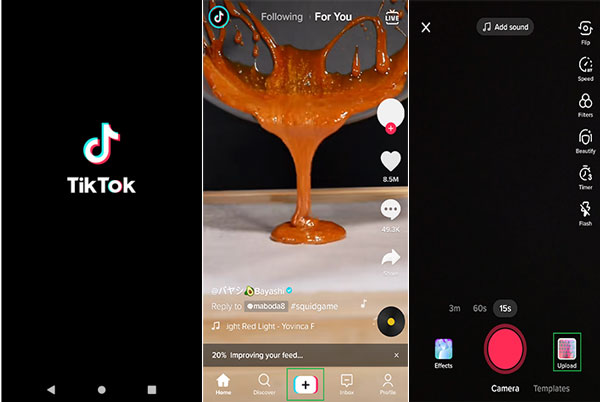
Langkah 3.Ketik butang "Terbalik" dan ia akan membalikkan video anda secara automatik di TikTok. Jika anda ingin mengedit lagi, hanya ketik butang lain, sebaliknya tidak akan dialih keluar melainkan anda mengetik pilihan yang disertakan dalam butang "Masa". Kemudian, selepas menggunakan kesan lain, ketik butang "Simpan".
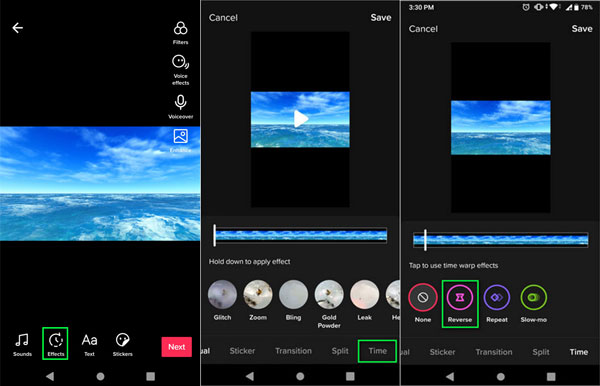
Cara Membalikkan Video di TikTok selepas Menyiarkan
Tiktok juga mampu membalikkan video yang disiarkan, atau video Tiktok orang lain. Apabila anda ingin membalikkan mana-mana video daripada TikTok, anda perlu menyimpan/memuat turun kandungan ke galeri telefon terlebih dahulu. Ketahui lebih lanjut mengenai proses terperinci seperti di bawah.
Langkah 1.Untuk bermula, pilih video daripada Tiktok. Ketik butang "Kongsi" yang merupakan ikon anak panah. Ketik "Simpan video" yang merupakan salah satu pilihan di bahagian paling bawah. Dan tunggu sehingga ia dimuat turun pada telefon anda.
Langkah 2.Kembali ke halaman utama Tiktok kemudian ketik butang Tambah untuk mula mengedit, ketik butang "Muat naik" dan ketik video anda yang disimpan pada telefon Android anda.
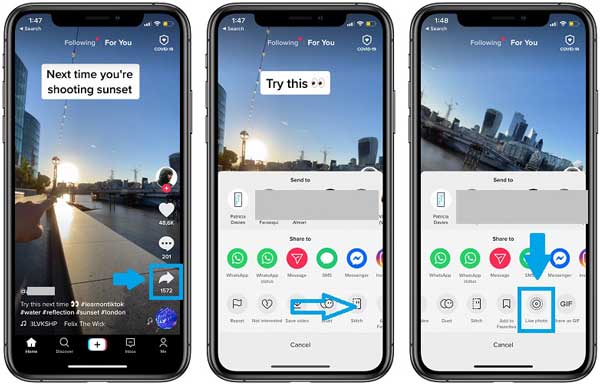
Langkah 3.Awak boleh potong video (yang terbaik untuk mengalih keluar Tiktok outro) dengan pad pemangkasan di bawah, kemudian ketik butang "Seterusnya".
Langkah 4.Ketik butang "Masa" dan kemudian butang "Terbalik". Sekali lagi, jika anda ingin meletakkan lebih banyak kesan seperti "Pelekat" atau "Peralihan", anda hanya boleh mengetik mana-mana tab. Jika anda berpuas hati dengan pengeditan anda, ketik butang "Simpan" di penjuru kanan sebelah atas skrin.
Langkah 5.Tambah unik anda Idea video TikTok jika perlu. Akhir sekali, ketik butang "Seterusnya", tulis sesuatu dalam penerangan, kemudian ketik butang "Siar".
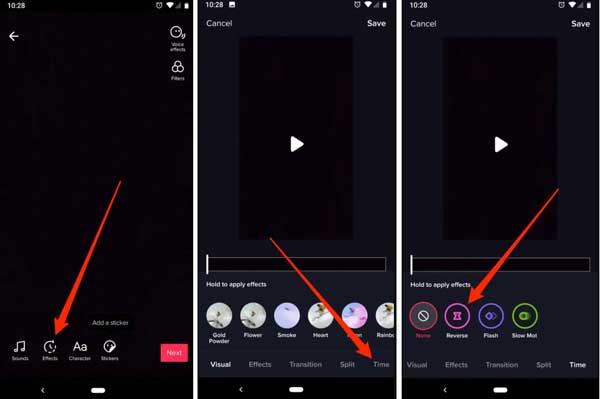
Bacaan lanjut
Cara Membalikkan Bunyi TikTok Dalam Talian
Malangnya, Tiktok belum mempunyai bunyi terbalik, jadi kami akan memberikan anda cadangan yang telah kami uji dan menetapkan langkah untuk membimbing anda tentang cara menavigasi alat tersebut daripada memberikan langkah tentang cara untuk membalikkan audio pada Tiktok.
Langkah 1.Pergi ke penyemak imbas anda dan buka tapak web EZGIF. Halaman ini mengandungi pilihan tepat di atas skrin, klik butang "Video ke GIF". Mengkliknya, satu lagi set pilihan akan muncul, klik butang "Terbalik".
Langkah 2.Pilih fail yang anda mahu terbalikkan dengan mengklik "butang Pilih Fail" atau letakkan URL video pada kotak. Nama fail akan muncul di sebelah kanan butang Pilih Fail. Klik "butang muat naik video" dan tunggu lakaran kecil video anda dipaparkan.
Langkah 3.Untuk menterbalikkan bunyi video, semak pilihan "Bunyi songsang". Ia tidak akan membalikkan audio secara automatik tetapi anda boleh mengklik butang "Video Songsang" untuk kesannya diterapkan.
Langkah 4.Untuk melihat perubahan fail anda, lakaran kecil lain video anda akan dipaparkan di bawah, cuma klik butang "Main". Jika anda baik dan berpuas hati dengan mengedit video terbalik anda, Klik butang "Simpan".
Petua
Anda boleh menukar audio terbalik anda kepada format MP3 jika anda akan menggunakannya dalam video lain atau menggunakan Bunyi TikTok sebagai Nada Dering.
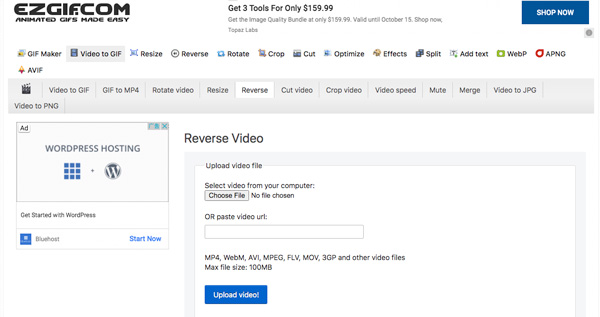
Soalan Lazim tentang Cara Membalikkan Audio/Video di TikTok
-
Adakah terdapat cara untuk menyimpan video terbalik saya tanpa menyiarkannya?
Melainkan anda menyiarkan video anda, ia tidak akan disimpan ke galeri anda. Tetapi terdapat pilihan di mana anda boleh memilih pilihan Hanya Saya (yang terdapat pada halaman Siar, klik Siapa yang boleh menonton video ini) supaya ia tidak muncul di khalayak ramai.
-
Mengapa video hanya diterbalikkan tetapi tidak disertakan audio?
Seperti yang kami nyatakan sebelum ini, Tiktok tidak mempunyai ciri seperti ini, jadi adalah baik untuk mencari beberapa alternatif untuk membalikkan audio seperti perisian yang kami sertakan dalam artikel ini.
-
Bagaimanakah saya boleh berkongsi video Tiktok terbalik saya dengan akaun media sosial saya yang lain?
Anda sentiasa boleh berkongsi video anda pada platform media sosial lain sebelum menyiarkan dengan mengklik butang seperti segi tiga. Walau bagaimanapun, jangan jangka bahawa kualiti akan sama dengan yang asal. Kualiti video cenderung menjadi lebih rendah apabila ia disiarkan atau disimpan, melainkan, anda mempunyai alat dan peranti untuk meningkatkan kualiti.
Kesimpulan
Meletakkan beberapa kesan lucu pada video anda adalah sangat mudah dan menyeronokkan. Membalikkan video TikTok anda dan rakan anda boleh membawa ketawa dan kegembiraan bersama. Walaupun Tiktok tidak mempunyai pilihan untuk membalikkan audio, ini tidak bermakna anda tidak mempunyai sebarang alternatif untuk mendapatkan Kesan bunyi TikTok. Jika anda mempunyai rakan yang memerlukan bantuan tentang cara meletakkan video terbalik pada Tiktok, kongsi artikel ini untuk mereka mengikuti langkah mudah. Kami gembira kerana artikel ini membantu anda menikmati TikTok.
 Cara Menambah Kesan Suara pada TikTok
Cara Menambah Kesan Suara pada TikTok